自己po出的美图,不会PS怎么给图片加水印?其实,一点都不难,甚至无需下载软件,只需要借助在线版的美图秀秀,就能轻松给图片加上漂亮的水印。真的哦~不要犹豫,收藏起来,和嘟嘟学一招吧!

查字典教程网友情提醒所需工具/原料:能联网的电脑一台
方法/步骤
第一步:在百度里搜出在线版美图秀秀,点击登录至美图秀秀的主页面。嘟嘟图省事,所以用的是在线版,没有下载软件,下载后可以批量处理图片,所以嘟嘟的这个经验比较适合懒人使用!
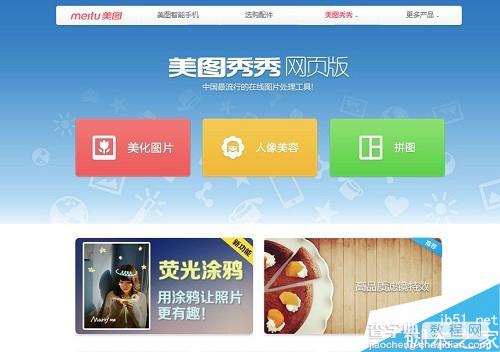
第二步:打开美图秀秀网页版后,点击“美化图片”后,你将看到下面的界面。
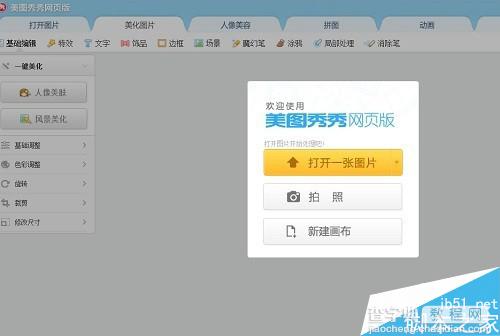
第三步:此时,你要点击“创建新画布”,注意一定要选“透明”。
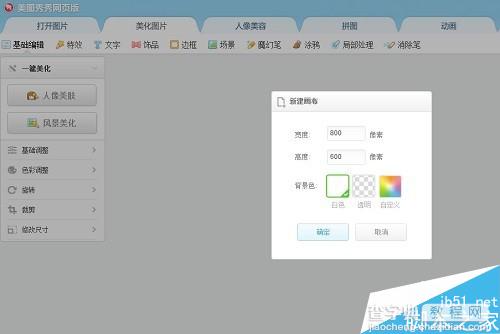
第四步:以上你都完成后,你将得到一张灰色的画布。这时,你需要点击工具条上的“文字”,进入文字编辑界面,输入你要加的水印文字。嘟嘟加的是“百度经验ID:无名氏粉嘟嘟”。在这个界面,你可以选择字体颜色、透明度、特效、旋转度等,看自己喜欢了。
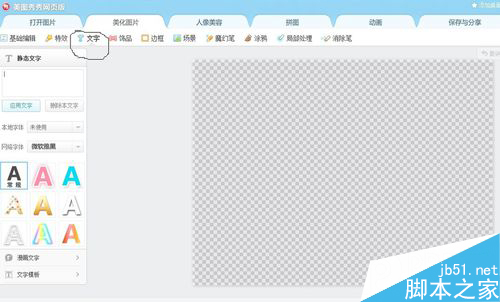
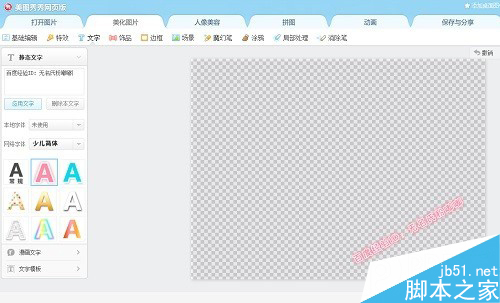
第五步:完成水印字体调整后,你需要点击工具栏右上方的“保存和分享”,将水印图片保存到电脑上你能找到的位置!此时,你的水印已经制作完毕。
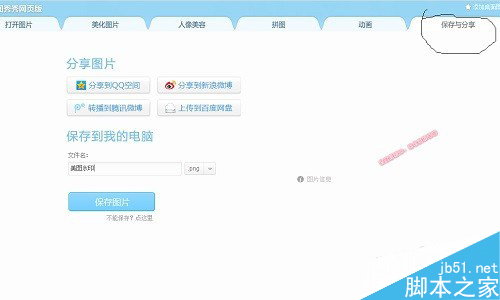
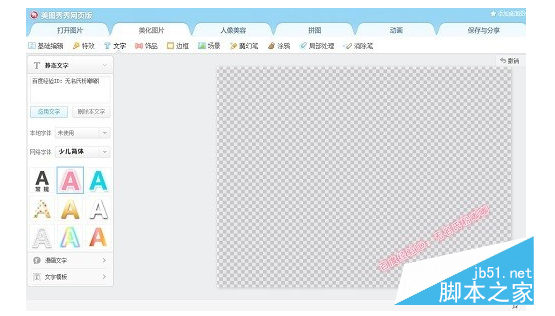
第六步:以上动作都完成后,下面我们就进入最关键的时刻了——加水印!其实,这个操作也非常的简单。首先,你要点击工具栏的左上角“打开图片”,选择你要加上水印的美图。
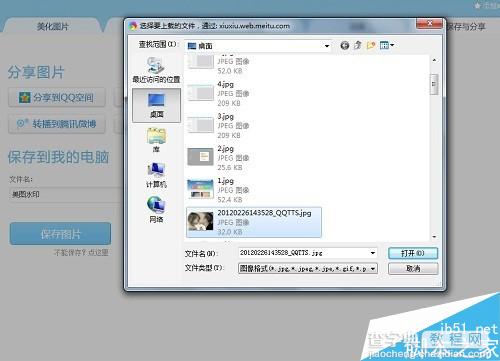
第七步:打开图片后,点击“饰品”—“导入饰品”,导入你之前制作的水印,调整至合适的位置后,点击“保持和分享”完成加水印全过程。

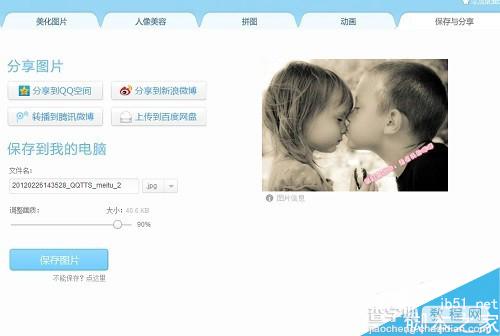
注意事项
以上是查字典教程网小编给大家分享的快速给图片加水印的方法,感兴趣的可以研究下PS。
【快速给图片加水印的方法 图解快速给图片添加水印】相关文章:
